DISALLOW_FILE_EDIT – Como desabilitar a edição de arquivos no WordPress?
Publicados: 2024-08-09O que é DISALLOW_FILE_EDIT no WordPress?
DISALLOW_FILE_EDIT é uma constante usada no WordPress como recurso de segurança. Você pode ativá-lo ou desativá-lo facilmente definindo seu valor como true , o que impede qualquer pessoa de editar arquivos de tema ou plug-in diretamente do painel do WordPress.
Este é um dos recursos críticos de segurança do WordPress que ajuda a prevenir alterações não autorizadas ou acidentais no código do site, bem como quaisquer ataques maliciosos.
Onde você pode encontrar as configurações de DISALLOW_FILE_EDIT e como ativá-lo no WordPress?
Você deve estar se perguntando como pode implementar essa medida crítica de segurança em seu site WordPress. Bem, você pode definir facilmente esta configuração DISALLOW_FILE_EDIT via cliente FTP ou diretamente do cPanel no arquivo wp-config.php da instalação do WordPress.
Aqui estão as etapas para localizar e definir esta configuração:
1. Acesse seus arquivos WordPress:
Para acessar seus arquivos do WordPress, você pode usar um cliente FTP (como FileZilla), cPanel ou gerenciador de arquivos de hospedagem na web para acessar o diretório raiz da instalação do WordPress.
Para sua comodidade, estamos usando o cPanel para acessar os arquivos do WordPress para demonstração.
Faça login no seu cPanel e abra o Gerenciador de Arquivos conforme mostrado na imagem abaixo:
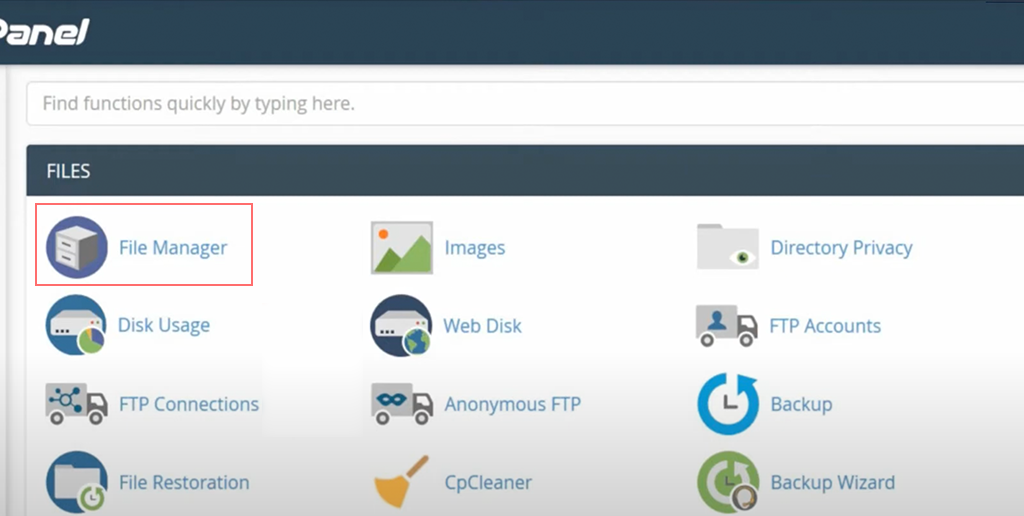
2. Abra wp-config.php:
Agora localize o arquivo public_html, verifique o arquivo wp-config.php no diretório raiz da instalação do WordPress e baixe o arquivo.
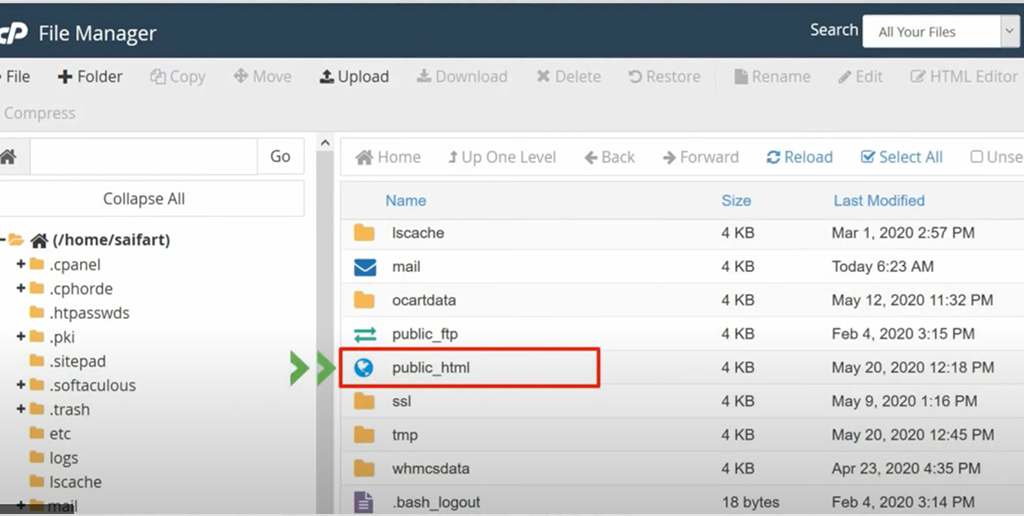
Clique com o botão direito no arquivo para abri-lo com um editor de texto como Notepad++ ou VS Code.
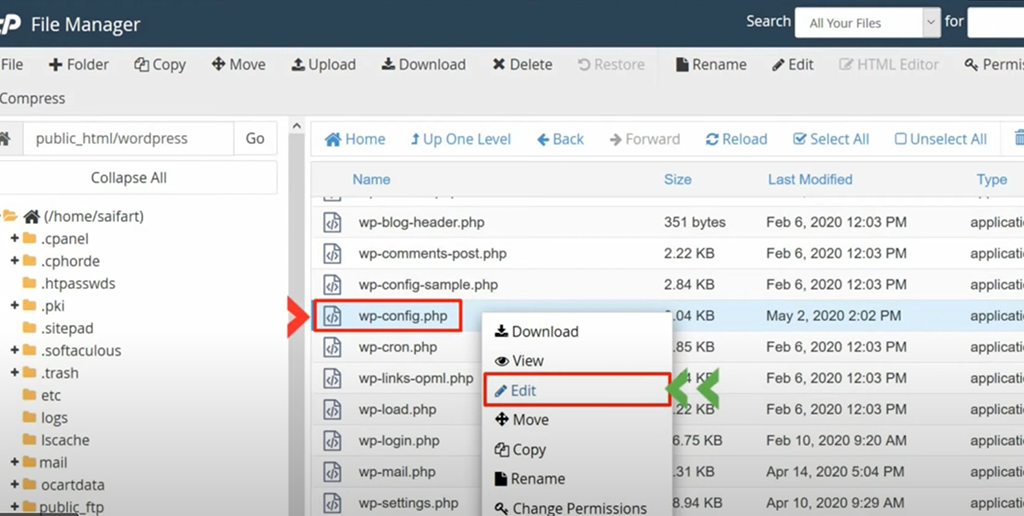
3. Adicione a constante DISALLOW_FILE_EDIT:
Adicione a seguinte linha de código ao arquivo wp-config.php, de preferência abaixo da linha que diz: define('WP_DEBUG', false); e acima da linha que diz: /* Isso é tudo, pare de editar! Feliz publicação. */
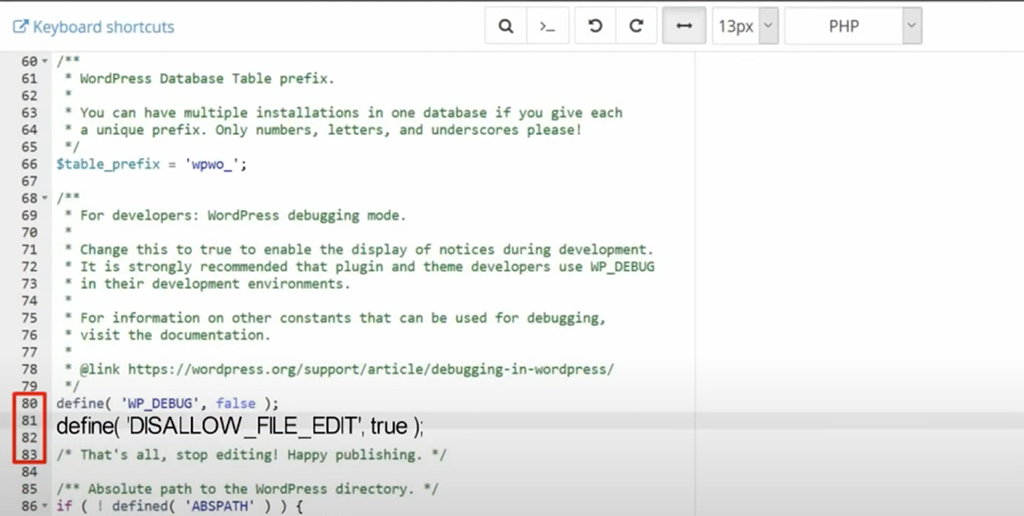
4. Salve e carregue o arquivo:
Salve as alterações no arquivo wp-config.php e carregue-o de volta no diretório raiz da instalação do WordPress, substituindo o arquivo antigo.
Ao adicionar esta linha, você garante que os editores de tema e plug-in estejam desabilitados, reduzindo o risco de alterações de código que poderiam quebrar o site ou adicionar vulnerabilidades de segurança.
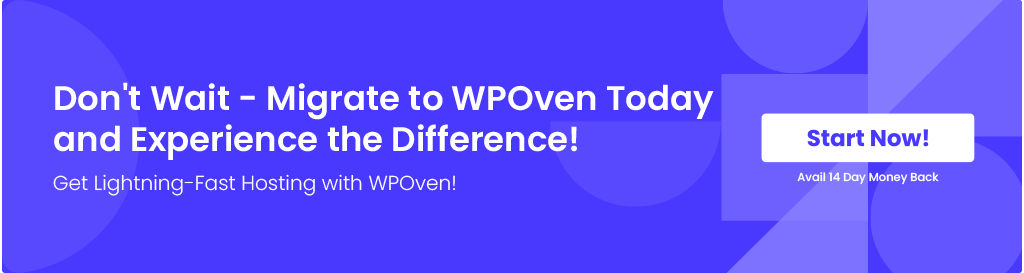
Como habilitar a edição de arquivos no WordPress?
Caso em algum momento você queira habilitar a edição de arquivos no WordPress, basta seguir os mesmos passos mencionados acima e definir o valor da constante DISALLOW_FILE_EDIT como False no arquivo Wp-config.php.
Se você ainda está se perguntando como, aqui estão as etapas simples:
1. Abra wp-config.php:
- Localize o arquivo wp-config.php no diretório raiz da instalação do WordPress.
- Baixe e abra este arquivo usando um editor de texto (como Notepad++ ou VS Code).
- Remova ou comente a constante DISALLOW_FILE_EDIT:
2. Encontre a linha que define DISALLOW_FILE_EDIT. Isso parecerá assim:
define('DISALLOW_FILE_EDIT', true);
3. Remova esta linha completamente, defina-a como falsa ou comente-a adicionando // no início da linha, assim:
// define('DISALLOW_FILE_EDIT', true);
ou
define('DISALLOW_FILE_EDIT', false);
4. Salve e carregue o arquivo:
Salve as alterações no arquivo wp-config.php e carregue-o de volta no diretório raiz da instalação do WordPress, substituindo o arquivo antigo.
No final o arquivo deverá ficar mais ou menos assim:
<?php
// other settings
// define('DISALLOW_FILE_EDIT', true); // Commented out to enable file editing
// other settings
define('WP_DEBUG', false);
/* That's all, stop editing! Happy publishing. */

Ao remover ou comentar a linha DISALLOW_FILE_EDIT , você habilitará a edição de arquivos através do painel de administração do WordPress, permitindo editar arquivos de temas e plugins diretamente de lá.
Nota: Sem dúvida, habilitar a edição de arquivos pode ser conveniente para você fazer alterações rápidas, mas também não deve esquecer os riscos de segurança. Certifique-se de que a instalação do WordPress seja segura, com senhas fortes e acesso limitado ao painel de administração. Depois de concluir a edição, não se esqueça de reativar DISALLOW_FILE_EDIT para minimizar possíveis vulnerabilidades de segurança.

Por que é importante ativar as configurações DISALLOW_FILE_EDIT no WordPress?
Usar a configuração DISALLOW_FILE_EDIT no WordPress é uma medida de segurança crucial por vários motivos:
- Impedir acesso não autorizado: como já mencionamos, desabilitar a edição de arquivos ajuda a evitar ou impedir que seus usuários editem ou modifiquem arquivos de temas ou plug-ins diretamente do painel de administração do WordPress. Além disso, reduz o risco de injeção de código malicioso em seu site.
- Evite alterações acidentais: não apenas os usuários, mas há algumas chances de que até mesmo usuários autorizados possam acidentalmente fazer alterações nos arquivos de tema ou plug-in que podem corromper o site. Portanto, desabilitar a opção de edição de arquivo pode ajudar a mitigar o risco.
- Melhorar a segurança: Esta prática também ajuda a reduzir a superfície de ataque para potenciais hackers. Eles não podem explorar os editores de temas ou plug-ins para inserir scripts ou códigos prejudiciais.
- Incentive as melhores práticas: isso incentiva os desenvolvedores e administradores da web a usar fluxos de trabalho de desenvolvimento adequados, como edição de arquivos localmente e implantação de alterações por meio de sistemas de controle de versão como o Git. Isso garante melhor rastreamento e gerenciamento de alterações de código.
- Conformidade com as diretrizes de segurança: muitas diretrizes e práticas recomendadas de segurança recomendam desabilitar a edição de arquivos no painel como parte de uma estratégia de segurança abrangente para sites WordPress.
- Reduza a carga do servidor: permitir edições de arquivos por meio do painel às vezes pode levar ao aumento da carga do servidor, especialmente se vários usuários estiverem editando arquivos simultaneamente. Desativar esse recurso ajuda a manter os recursos do servidor focados no atendimento aos visitantes do site.
- Evite erros durante a manutenção: edições acidentais de arquivos por meio do painel durante a manutenção ou atualizações podem causar conflitos ou erros. Desativar a edição de arquivos garante que todas as alterações sejam deliberadas e bem testadas.
Essas pequenas mudanças podem melhorar significativamente a segurança e a estabilidade do seu site WordPress.
Conclusão
Agora você aprendeu o que é exatamente o termo “DISALLOW_FILE_EDIT” e habilitá-lo tem seus benefícios do ponto de vista da segurança.
Implementá-lo é tão fácil que qualquer administrador da web não técnico pode executá-lo em seus sites WordPress. Se você não deseja comprometer a segurança do seu site, torná-lo vulnerável a injeções de códigos maliciosos ou sofrer acidentes, habilite-o imediatamente em seu site WordPress hoje mesmo.
Se você tiver alguma dúvida sobre esta postagem, sinta-se à vontade para escrever na seção de comentários abaixo.

Rahul Kumar é um entusiasta da web e estrategista de conteúdo especializado em WordPress e hospedagem na web. Com anos de experiência e o compromisso de se manter atualizado com as tendências do setor, ele cria estratégias online eficazes que direcionam o tráfego, aumentam o engajamento e aumentam as conversões. A atenção de Rahul aos detalhes e a capacidade de criar conteúdo atraente fazem dele um recurso valioso para qualquer marca que busca melhorar sua presença online.

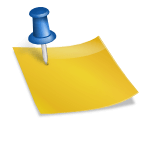
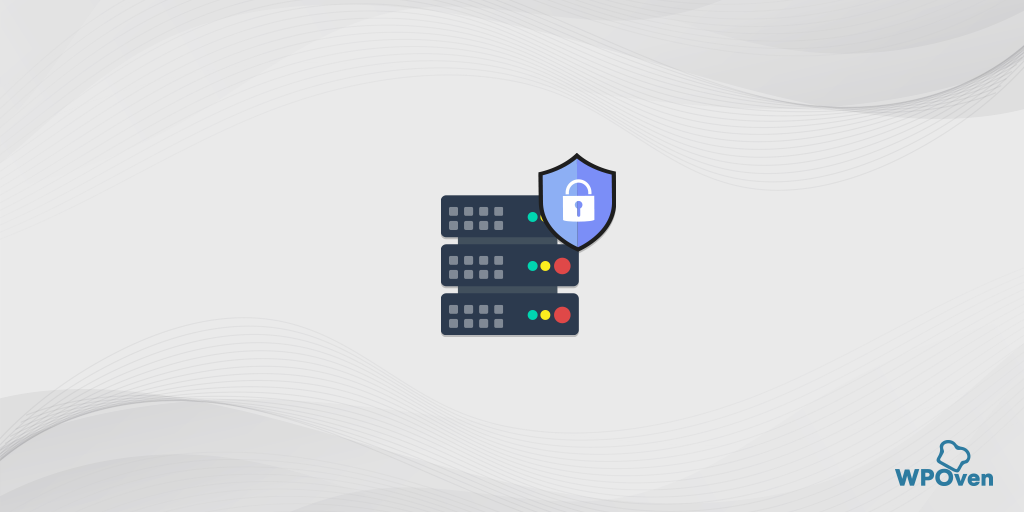
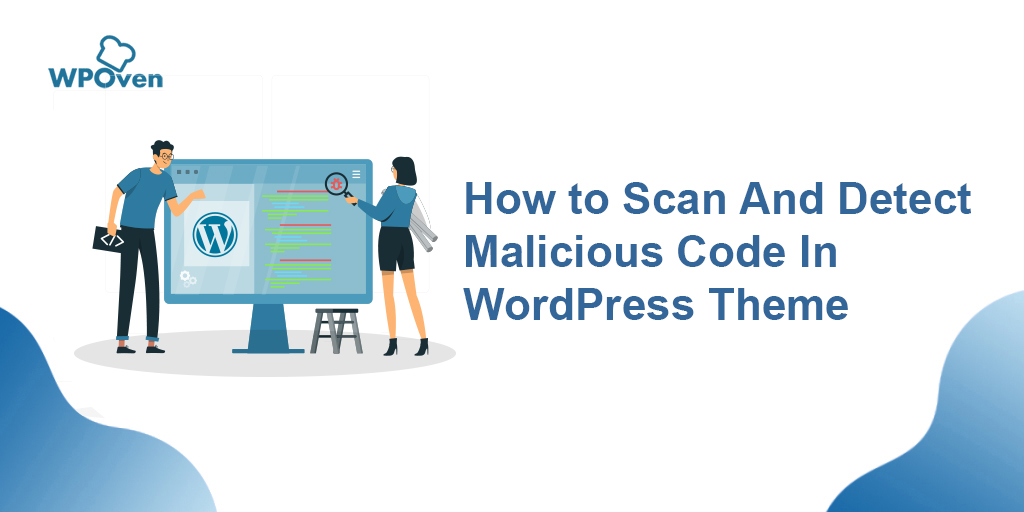
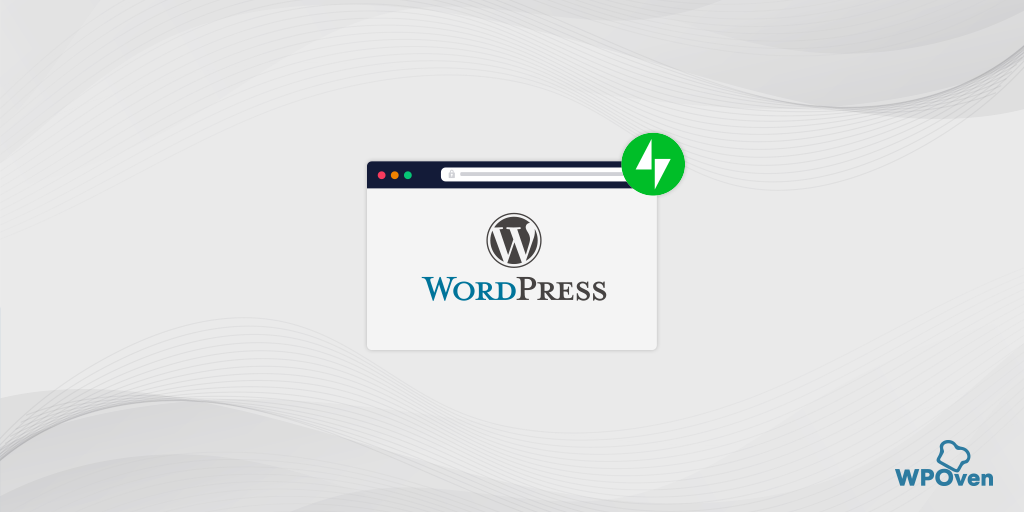
![Como bloquear endereço IP no WordPress? Melhores soluções [2023] Block IP Address](/uploads/article/54709/zPP7IKBROzDUMDFP.png)